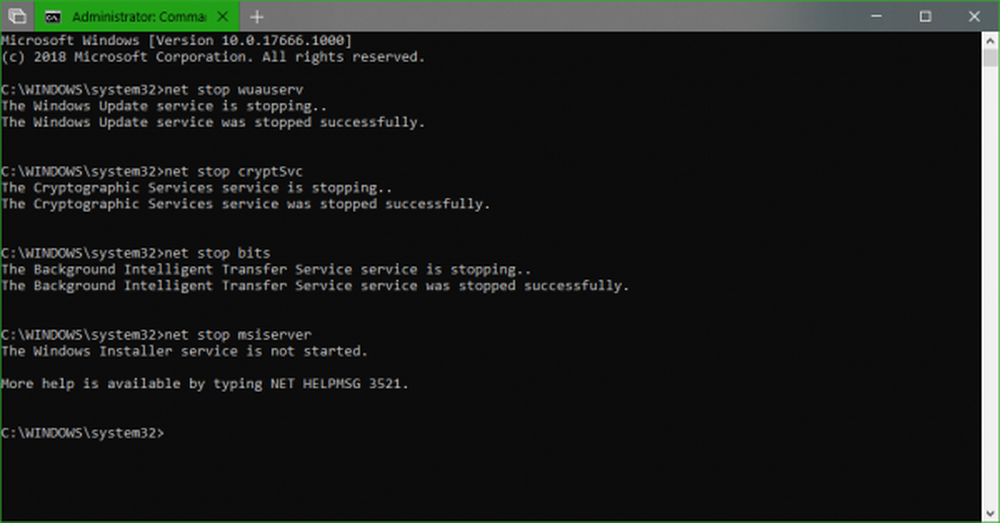So fahren Sie Ihren Windows 10-PC mit Ihrer Stimme herunter oder starten ihn neu

Sie können damit zwar Apps mit Ihrer Stimme öffnen, Sie können sie jedoch nicht schließen oder andere Systemfunktionen ausführen, z. B. einen Neustart oder Herunterfahren Ihres PCs.
Wenn Sie mit Ihrem Windows 10-Gerät Sprachbefehle verwenden möchten, können Sie mit diesem Trick die Stimme neu starten oder herunterfahren. Außerdem werden Ihre Freunde und Kollegen beeindruckt sein und sich fragen, wie Sie das getan haben!
Fahren Sie Windows 10 mit Cortana herunter oder starten Sie es neu
Zuerst drücken Sie die Tastenkombination Windows-Taste + R Um das Dialogfeld Ausführen zu öffnen, geben Sie den folgenden Pfad ein:
% appdata% \ microsoft \ windows \ startmenü \ programme

Alternativ können Sie einfach zu: C: \ Benutzer \ Benutzername \ AppData \ Roaming \ Microsoft \ Windows \ Startmenü \ Programme
Entweder Sie kommen dorthin, Sie sehen den folgenden Bildschirm im Datei-Explorer. Klicken Sie mit der rechten Maustaste und wählen Sie Neu> Verknüpfung.

Der Assistent zum Erstellen von Verknüpfungen wird gestartet. Im Standortfeld Art: shutdown.exe -s -t 60 und drücken Sie die Eingabetaste oder klicken Sie auf Weiter. Benennen Sie dann die Verknüpfung Herunterfahren.

Jetzt können Sie Cortana öffnen und auf die Mikrofontaste klicken oder tippen und "Shutdown Dot Exe öffnen" sagen. Wenn Sie die Hey Cortana-Funktion aktiviert haben, sagen Sie "Hey Cortana. Geöffnetes Punktexe öffnen “. Sie werden sehen, dass Cortana den Befehl ausführt.

Die folgende Meldung informiert Sie darüber, dass der Computer heruntergefahren wird.

Wenn Sie Ihre Stimme zum Neustart Ihres Windows 10-Geräts verwenden möchten, gehen Sie wie oben beschrieben vor, um eine Verknüpfung zu erstellen Art: -r -t 60 (Sie tauschen nur die '-s' mit '-r' aus und geben ihr den Namen Restart).

Erwähnenswert ist auch, dass Sie den Wert nach '-t' beliebig ändern können. Der numerische Wert ist die Anzahl der Minuten, die vergehen, bevor er ausgeführt wird. Zum Beispiel habe ich meine Neustartverknüpfung auf '-r -t 30' gesetzt, weil ich es vorziehen würde, dass der Neustart schneller erfolgt. Sie können diese Verzögerung jederzeit ändern, indem Sie mit der rechten Maustaste auf die Verknüpfung klicken und Eigenschaften auswählen. Öffnen Sie die Registerkarte Verknüpfung und ändern Sie den Zeitwert im Feld Targe.

In meinen Tests kann Cortana wählerisch sein und nicht immer das tun, was Sie wollen. Zum Beispiel tauchte manchmal das auf, was ich im Edge-Browser mit Bing-Ergebnissen sagte. Manchmal kann ich auch sagen: "Startet den Punkt Exe herunterfahren" anstelle von "Open Shutdown Exe", und manchmal musste ich nicht "Punkt" sagen. Denken Sie also daran, dass Ihre Laufleistung bei diesem Trick je nach PC- oder Geräteeinrichtung unterschiedlich sein kann.
Verwenden Sie Cortana auf Ihrem Windows 10-PC oder mobilen Gerät? Lass es uns unten in den Kommentaren wissen. Weitere Informationen zur Verwendung finden Sie in unserem Archiv mit Tipps und Tricks zu Cortana.